Uštedite vreme
Vaše vreme je važno. Sa Windows 10 RAČUNAROM i Microsoft 365, pomoću funkcija kao što su Windows Helo, vremenska osa, ostava za oblake, pretraga i MyAnalytics će vam pomoći da uštedite vreme tako da možete da budete najproduktivniji.
Razumevanje kako provodite vreme sa Myanalyetikom
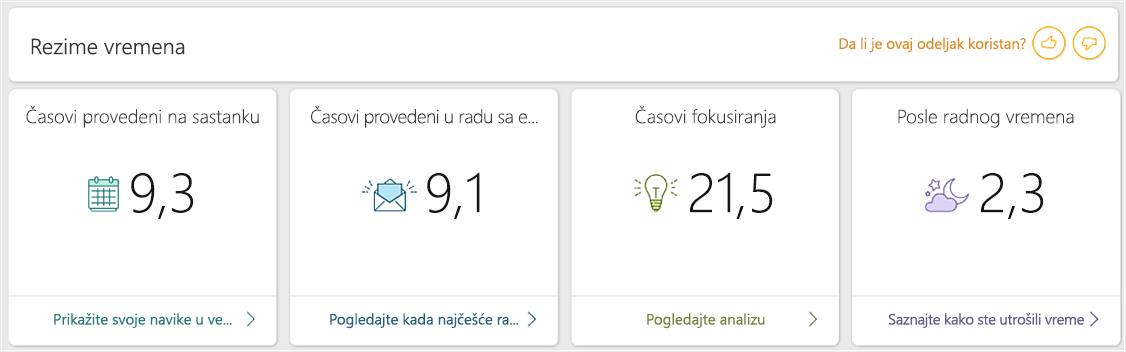
Da biste otvorili kontrolnu tablu MyAnalytics:
-
U programu Outlook otvorite e-poruku.
-
Izaberite moju analizu.
-
Izaberite grafikon u traci da biste otvorili rezime vremena.
Želite još?
lične kontrolne table Myanalytics
Koristite lice da se prijavite

Ako vaš računar podržava Windows Helo:
-
Izaberite Start stavku Započni >.
-
Izaberite stavku nalozi > Opcije prijavljivanja.
-
Izaberite stavku Podešavanje u okviru prepoznavanje lica.
Želite još?
Vratite se svom poslu

-
Izaberite stavku Prikaz zadatka ili pritisnite kombinaciju tastera Windows + TAB.
-
Izaberite prethodnu aktivnost.
Ili koristite pretragu da biste pronašli ono što želite.
-
Idite na postavke > Privatnost > Istorija aktivnosti da biste uključili vremensku osu koja se sinhronizuje na svim uređajima.
Želite još?
Sinhronizovanje ostave

-
Potražite Postavke ostave.
-
Uključivanje istorije ostave i Sinhronizovanje na uređajima.
-
Kopirajte željeni tekst.
-
Prebacite uređaje i pritisnite kombinaciju tastera Windows + V.
-
Izaberite tekst koji želite da nalepite.
Želite još?
Pronalaženje stvari u operativnom sistemu Windows
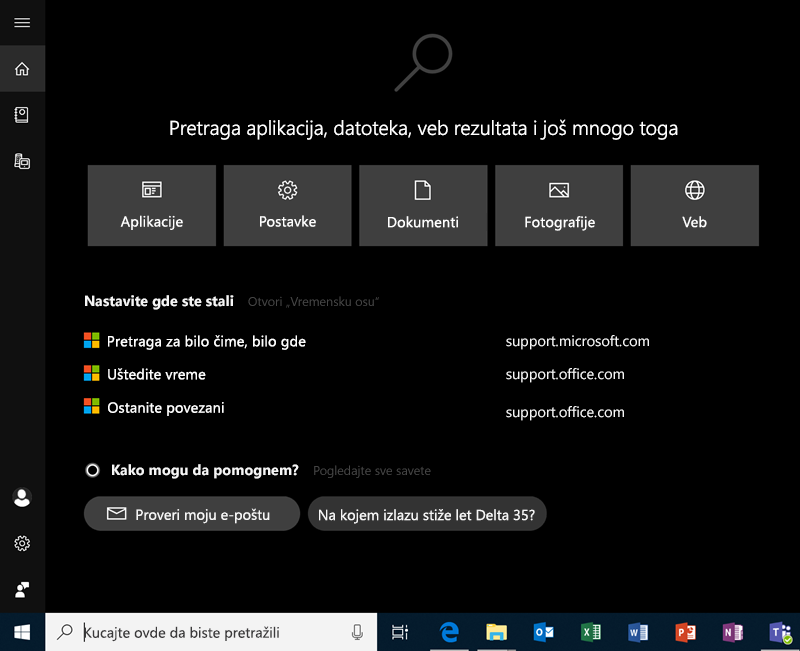
-
Izaberite stavku Start meni.
-
Počnite da kucate.
Pretraga u operativnom sistemu Windows 10 omogućava vam da brzo pronađete aplikacije, datoteke i postavke. Možete da pretražite i Veb ako ne pronađete ono što želite.
Želite još?
Potpisivanje i slanje ugovora

Ako uređaj podržava kontakt ili pero:
-
Otvorite datoteku koju želite da potpisujete, na primer PDF.
-
U zavisnosti od aplikacije koju otvara, potražite opciju koja se zove Crtanje ili Dodavanje beležaka. Ako koristite površinu, probajte da pišete na ekranu pomoću pera.
-
Sačuvajte promene i e-poruku ili je podelite pomoću usluge OneDrive.
Želite još?
Kupovina površinskog perom iz Microsoft prodavnice










